Jak włączyć lub usunąć interaktywne przyciski z ekranu Androida

- 3484
- 61
- Gracja Piekarski
System operacyjny z Androidem jest najbardziej doceniany przez użytkowników dla łatwości pracy i elastyczności, dzięki której platforma może być w pełni dostosowana do własnych potrzeb. Co więcej, wielu nawet nie wie o wszystkich możliwościach zaproponowanych przez system OS. Na przykład interaktywny przycisk Home wykonuje nie tylko funkcję powrotu do menu głównego, do którego jest głównie używany, może być używany do innych zadań.

Niektórzy użytkownicy spotykają się z problemem, gdy wirtualne przyciski znajdujące się na ekranie urządzenia znikają, co najczęściej zdarza się w wyniku upadku urządzenia lub innych wpływów mechanicznych, ale może to być również konsekwencje awarii oprogramowania, na przykład , instalacja niewłaściwego lub niestabilnego oprogramowania układowego. W takich sytuacjach zadanie powrotu interaktywnych przycisków na ekran. W innych przypadkach, wręcz przeciwnie, ich obecność staje się problemem, ponieważ na wyświetlaczu jest wiele przestrzeni, które mogą nie zorganizować właścicieli smartfonów z małym ekranem, zwykle jest to chęć pozbycia się przycisków.
Zastanów się, jak zwrócić przyciski do ekranu lub je usunąć, a także porozmawiaj o możliwościach przycisku „Home”, o których możesz nie wiedzieć.
Jakie są wirtualne przyciski na smartfonie
Przyciski oprogramowania, które są elementami interaktywnymi, znajdują się na ekranie urządzenia lub pod nim na dodatkowym panelu dotykowym i są kontrolowane przez naciśnięcie palca. Implementacja programistów w interfejsie użytkownika kluczy wirtualnych pozwala wysyłać określone polecenia do systemu w jednym dotyku. Tak więc przyciski dotykowe są funkcjonalnie zdolne do całkowitego wymiany mechanika.
Różnica od smartfonów fizycznych klawiszy sterowania
Kontrola urządzenia odbywa się z powodu elementów mechanicznych i oprogramowania. Co do pierwszego, na treści urządzeń mobilnych znajduje się przycisk zasilania, klawisz objętości huśtający, rzadziej można znaleźć klucz „domowy” w ten sposób. Zwykle istnieją trzy klucze oprogramowania:
- „Strona główna” - umożliwia powrót do menu głównego lub na ekranie głównym, podczas gdy wcześniej otwarta aplikacja pozostaje w pamięci urządzenia i nadal działa w tle, a także wykonuje wiele innych opcji (więcej na ten temat poniżej).
- „Wstecz” - Klucz powraca na poprzednią stronę, według LEDGE umożliwia powrót do kilku poprzednich ekranów i zamykanie aplikacji, a oprogramowanie w tym przypadku jest rozładowane z pamięci RAM.
- „Najnowsze aplikacje” - wygodne jest użycie klucza, jeśli to konieczne, szybko przejdź do aplikacji używanych w ostatnim czasie.
W niektórych modelach, nie trzech, ale dwa przyciski oprogramowania są zaimplementowane, w innych trzeci klucz służy do wywołania menu kontekstowego lub w tym celu użyto czwartego przycisku.
Najczęściej smartfony są wyposażone w trzy przyciski dotykowe, które znajdują się bezpośrednio na ekranie lub na panelu dotykowym. Opcja ze zmiennymi klawiszami ułożonymi jest wygodna nie tylko przez zarządzanie, ale także możliwość konfiguracji (zmiany w ich lokalizacji, usuwanie, dodanie nowych). Panel dotykowy pod ekranem, również charakterystyczny dla wielu modeli urządzeń, nie kradnie przestrzeni wyświetlacza, podczas gdy możliwość ustawienia tego obwodu na większości urządzeń jest nieobecna.
Istnieje również symbioza klawiszy oprogramowania i centralny przycisk sprzętowy, do którego w nowych modelach dodaje się również skaner drukowania (to rozwiązanie jest wdrażane przez producenta Samsung). Pozwala odblokować urządzenie bez uciekania się do przycisku zasilania. Inne odmiany wykonywania mogą wystąpić na rzadszych okazach smartfonów.
Nie można jednoznacznie powiedzieć, które rozwiązanie będzie najlepsze, wirtualne lub fizyczne przyciski, ponieważ jest to raczej kwestia wygody i wszystko jest tu indywidualne.
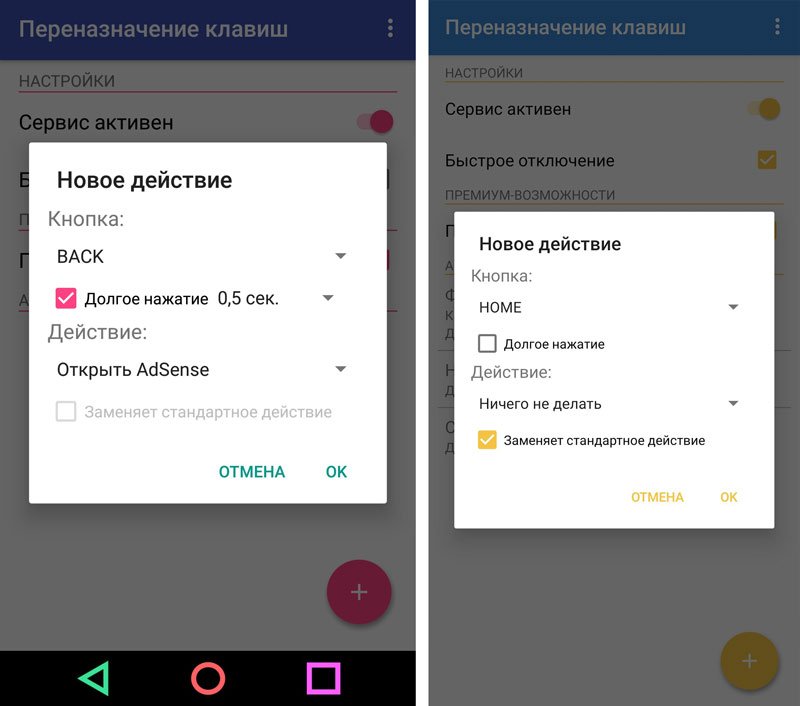
Należenie guzików „dom” i „tył”
Jak podłączyć wirtualne przyciski
Jeśli klucze były po prostu ukryte, które są wykonywane w ustawieniach urządzenia, to dla ich powrotu Przechodzimy do „Ustawienia” - „Panel nawigacyjny” w sekcji „System” i, naprzeciwko „ukryj panel nawigacyjny”, Przełączamy przełącznik do nieaktywnej pozycji. Na przykład w różnych modelach urządzeń menu, aby zastąpić przyciski ekranu gestami w smartfonie Xiaomi, musisz przejść do „Ustawienia” - „ekranu Fortant” w jednostce „System i urządzenie”. Aby zwrócić klawisze wirtualne, tutaj musisz wybrać „przyciski nawigacji”, a one pojawią się na ekranie.
W ustawieniach smartfonów można znaleźć inne rozwiązanie, na przykład smartfony Xiaomi mają asystenta czujnika zbudowanego w rozszerzonych ustawieniach, które, jeśli to konieczne, mogą zastąpić elementy nawigacyjne niezwiązane z obróbką.
Wirtualne przyciski mogą być otchłaniami w wyniku aktualizacji oprogramowania lub z innych powodów oprogramowania lub sprzętu. Można je ponownie wyświetlić na ekranie i istnieje kilka sposobów na zrobienie tego z prawem korzeniowym i bez. Niektóre niestandardowe wersje Androida umożliwiają włączenie panelu nawigacyjnego za pośrednictwem ustawień, w innych można modyfikować framework-res.APK z folderu System \ Framework.
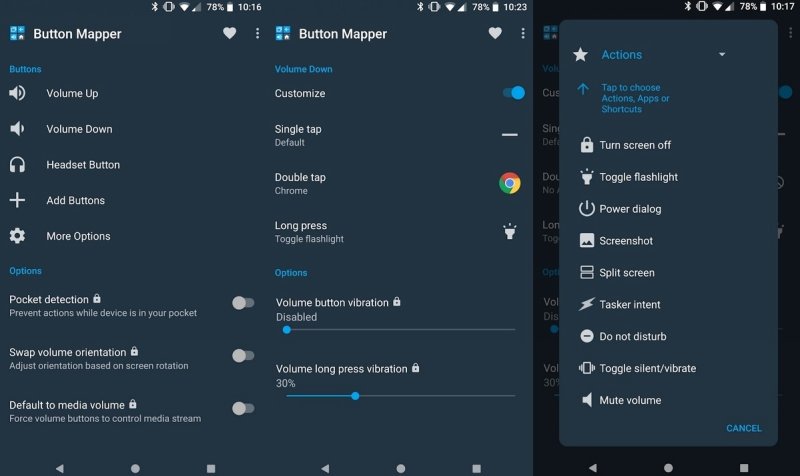
Ustawienia przycisków w programie Mapper
Jak włączyć przycisk „Home” i inne klucze nawigacyjne w systemach Android
Ta metoda implikuje obecność prawu korzeniowego na urządzeniu. System operacyjny Android ma zmienną strzelania QEMU.HW.Pochodzi, z którymi można kontrolować widoczność klawiszy nawigacyjnych na ekranie.
Aby włączyć przyciski, wykonujemy następujące działania:
- Otwórz menedżer plików Explorer i aktywuj w nim pokaz ukrytych elementów.
- W folderze systemowym otwórz plik kompilacji za pomocą edytora tekstu.Rekwizyt.
- W ostatnim wierszu ustawiaj qemu.HW.Mainkeys = 0 (Nagrywanie zmiennej o wartości „0” implikuje pokaz przycisków na ekranie, z wartością „1”, które zostaną usunięte).
- Uruchom ponownie urządzenie, po czym na dole ekranu pojawi się aktywny pasek z klawiszami nawigacyjnymi.
Jak zwrócić przycisk „Home” na Androidzie za pomocą aplikacji
Istnieje wiele rozwiązań oprogramowania do zwracania i konfigurowania wirtualnych przycisków, z których wiele można znaleźć w Google Play App Store. W większości przypadków wyspecjalizowane oprogramowanie będzie musiało zapewnić dostęp do korzeni, ale są takie, które nie wymagają root.
Wśród aplikacji używanych do zwracania i konfigurowania klawiszy wirtualnych są popularne wraz z asystentem, paskiem nawigacyjnym, przełączaniem pełnego ekranu, przyciskiem wstecznym (bez korzenia) i innym dmuchaniem. Takie oprogramowanie jest instalowane standardowo z Google Play lub z innych niezawodnych źródeł w formacie APK. Zazwyczaj w tej kategorii ma dość szeroką funkcjonalność i pozwala nie tylko włączać/wyłączać panelu nawigacyjnego lub poszczególne przyciski, ale także skonfigurować, zmienić tematy projektowe, uzyskać pływający „dom” itp. D.
Doświadczeni użytkownicy mogą również ustawić Xposed Framework (ze względu na interakcję oprogramowania z systemem na głębokim poziomie, jego użycie bez odpowiedniej wiedzy i umiejętności nie jest zalecane, ponieważ może prowadzić do poważnych konsekwencji dla urządzenia), ma moduł Do włączenia wirtualnych przycisków.
Jak zwrócić brakujące elementy nawigacyjne po aktualizacji oprogramowania układowego
Użytkownicy stanęli w obliczu zniknięcia przycisku „Home” i innych elementów nawigacyjnych, w tym zasłon powiadamiania, po aktualizacji Androida. Metoda korekcji worków polega na użyciu komputera z zainstalowanymi sterownikami USB i Android SDK (potrzebujemy programu ADB). Wykonujemy następujące kroki:
- Za pomocą połączenia USB zapewniamy połączenie urządzenia z Androidem z komputerem lub laptopem.
- Uruchamiamy okno wiersza poleceń i przepisujemy polecenie tutaj ADB Shell Am Start -n com.Google.Android.Kreator konfiguracji/.KonfiguracjaTeTestActivity.
- W rezultacie na ekranie urządzenia mobilnego pojawi się pierwsze okno uruchomienia. Użytkownik zostanie zaproszony do wybrania języka i dołączenia do Google teraz. Następnie pojawi się pulpit.
- Załaduj ponownie urządzenie. Zniknięte narzędzia nawigacyjne powrócą na miejsce.
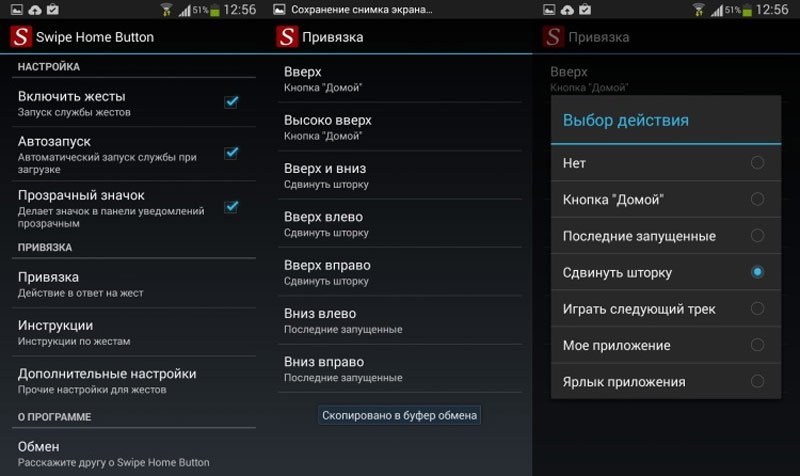
Zmiana przycisków za pośrednictwem programu Swipe Home Button
Jak usunąć przycisk „Home” z ekranu Androida
W smartfonach Honor i Huawei ustawienia pozwalają ukryć interaktywny przycisk „Home”, dla którego musisz wykonać następujące czynności:
- Podążamy ścieżką „Ustawienia” - „System” - „Nawigacja systemowa”.
- Otwórz ustawienia przycisku nawigacji.
- Teraz musisz umieścić przełącznik w pozycji nieaktywnej, po czym „dom” na ekranie urządzenia z Androidem nie będzie już. Aby zwrócić element interaktywny, musisz podążać w ten sam sposób i przenieść suwak do pozycji włączenia.
Przycisk „Strona główna” może być dezaktywowany z panelu Szybkiego Ustawienia, dla którego otwieramy zasłonę z płatnikiem na górze, znajdź tutaj ikonę „Przycisk nawigacji” i naciśnij, po czym ikona zmieni kolor.
Element nawigacji domowej, znajdujący się wraz z innymi interaktywnymi klawiszami, może być ukryty przed ekranem Androida za pomocą ustawień systemowych urządzenia. Jedna i opcje, jak usunąć „dom”, sugeruje następujące działania:
- Przechodzimy do „Ustawienia” - „Rozszerzone ustawienia”.
- Na karcie „Przyciski i gesty” naprzeciwko punktu, ukryj przyciski ekranu ”Przesuń przełącznik do nieaktywnej pozycji.
W zależności od powłoki menu różni się, od niektórych urządzeń w ustawieniach, które należy przejść do sekcji „Panel nawigacyjny” i podobnie przetłumaczyć slajdy w odpowiednim punkcie.
Alternatywna opcja, która pozwala wyłączyć przycisk „Home” na Androida i/lub sąsiednich elementach nawigacyjnych - użycie Xposed Framework.
Dodatkowe możliwości przycisków „domowych”
Najczęściej „Strona główna”, jak następuje z nazwy klucza, służy do powrotu do menu głównego lub na ekranie głównym, ale jest on zdolny do innych działań:
- Długoterminowe naciskanie może spowodować wyszukiwanie Google lub asystenta głosowego z kanałem informacyjnym (działa na większości urządzeń z Androidem).
- Dwukrotnie naciskając klawisz „domowy” jest spowodowany listą zaawansowanych aplikacji, akcja pozwala również zobaczyć pięć często używanych programów (działa głównie w Google Pixel).
- Jeśli klikniesz dom i szybko uciekniesz do klawisza „Wstecz”, możliwe będzie przełączenie między najnowszymi otwartymi programami (działa na urządzeniach Samsung).
- Aby szybko przełączać się między dwoma ostatnimi programami domowymi, musisz zaciskać i szybko wyciągnąć w prawo lub po lewej stronie.
Ponadto, poprzez aplikacje trzecie. Na przykład możesz użyć oprogramowania „Recenzja klawiszy”, aby użyć większości opcji prawej nie jest wymagana.

